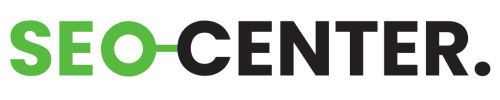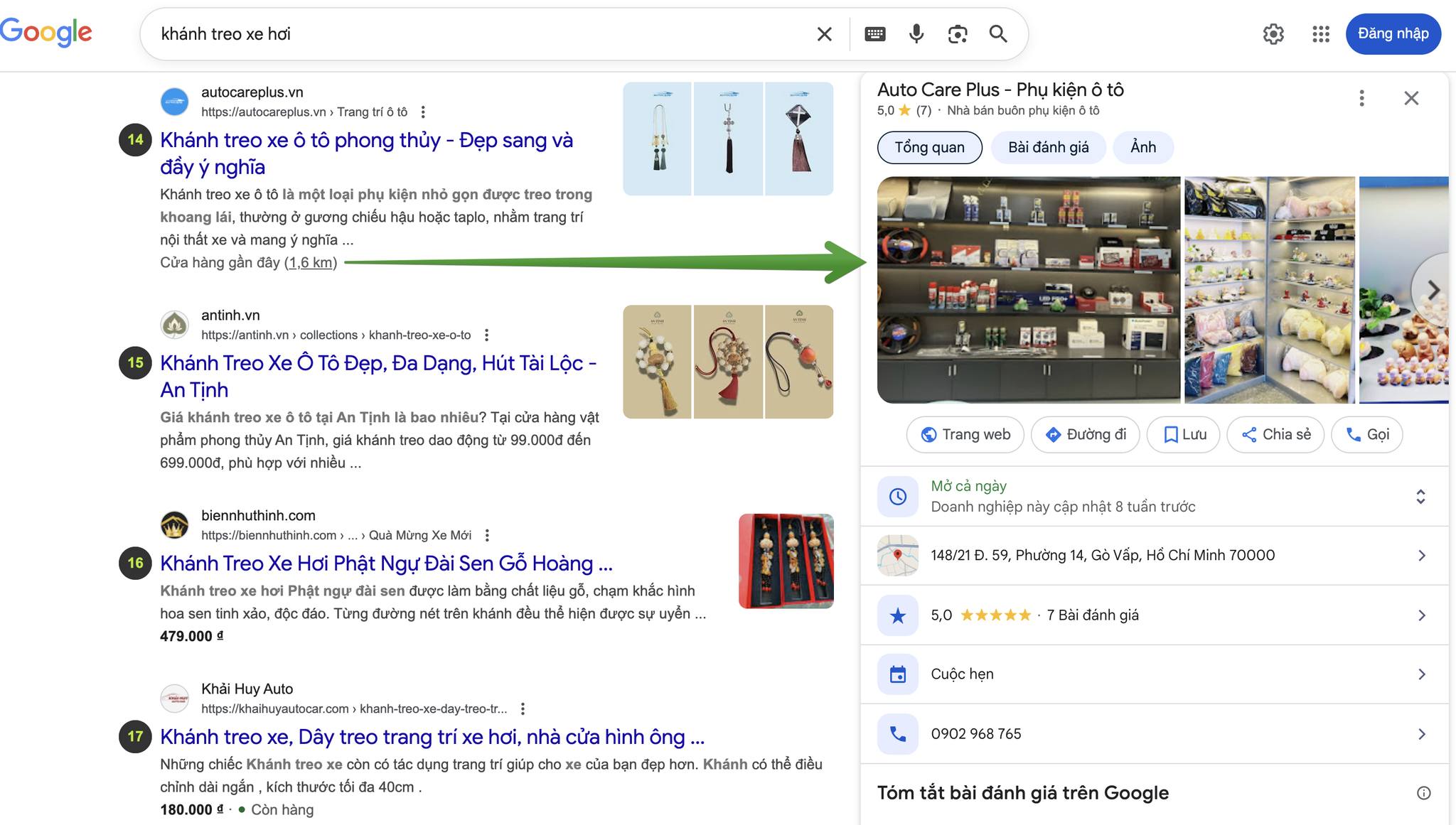Trong vài năm gần đây, Google đã mở rộng khả năng hiển thị miễn phí cho các doanh nghiệp địa phương thông qua tính năng Free Local Listings – cho phép sản phẩm hoặc cửa hàng của bạn xuất hiện trực tiếp trên Google Search, Maps, Shopping, thậm chí cả trong Google Images hay Gemini.
Điều này đồng nghĩa với việc, dù bạn là chủ showroom offline hay website thương mại điện tử, bạn đều có cơ hội tiếp cận khách hàng gần mình hơn mà không tốn phí quảng cáo.
Bài viết này sẽ giúp bạn hiểu rõ Free Local Listings là gì, tại sao đây là cơ hội tuyệt vời cho doanh nghiệp địa phương, và cách chuẩn bị để tận dụng tối đa nền tảng này.
Nội dung bài học
1. Free Local Listings là gì?
Free Local Listings là phần hiển thị sản phẩm/cửa hàng địa phương trên các nền tảng của Google (Search, Maps, Shopping tab, thậm chí Google Images/Gemini). Khi bật, Google có thể hiển thị sản phẩm có tồn kho tại một cửa hàng gần người tìm hoặc thông tin cửa hàng từ đó dẫn khách hàng đến mua trực tiếp tại cửa hàng.
2. Lợi ích cụ thể cho chủ doanh nghiệp & chủ website
Với chủ cửa hàng/showroom (offline)
- Tăng lưu lượng khách ghé cửa hàng: hiển thị ‘Có hàng tại cửa hàng gần bạn’ giúp khách tìm thấy nhanh nơi mua.
- Giảm rào cản mua hàng: khách thấy sản phẩm có sẵn, có thể đặt trước/đến lấy ngay.
- Tối ưu CTR và chuyển đổi tại cửa hàng: lượt click tới chỉ đường/số điện thoại thường có intent mua cao.
Với chủ website/thương mại điện tử (online)
- Tăng hiển thị miễn phí trên Google Shopping/Search/Maps – không phải trả cho mỗi impression như quảng cáo.
- Giữ thông tin inventory nhất quán: nếu cấu hình đúng, người dùng thấy giá/khả dụng chính xác theo store.
- Cơ hội tiếp cận khách hàng địa phương tức thì: đặc biệt hữu ích với sản phẩm cần mua nhanh hoặc nặng/khó ship.
3. Điều kiện & chuẩn bị
Trước khi bắt tay làm bạn cần chuẩn bị 1 số phần sau nha:
- Tài khoản Google Merchant Center (GMC).
- Website đã verified & claimed trong Merchant Center (xác minh domain).
- Google Business Profile / Business Profile (trước đây Google My Business) đã tạo và xác thực cửa hàng (nếu có cửa hàng vật lý).
- Liên kết (link) giữa Merchant Center và Business Profile.
- Primary product feed (feed chính chứa sản phẩm bán online).
- Local product inventory feed (local inventory feed) — feed bổ sung chứa số lượng/giá theo cửa hàng.
- Bật chương trình Free local product listings (và/hoặc Local Inventory Ads nếu bạn muốn chạy quảng cáo địa phương trả phí).
Chuẩn bị tốt các bước trên sẽ giảm thiểu lỗi và đẩy nhanh thời gian hiển thị.
4. Các bước cài đặt chi tiết
Mình hướng dẫn đối với website WordPress thôi nhé, và sử dụng plugin hỗ trợ để nhanh hơn thay vì phải custom thủ công mất nhiều thời gian.
Bước 1: Cài đặt plugin CFX Feed
- Vào WordPress Dashboard → Plugins → Add New
- Gõ tìm: CTX Feed
- Cài đặt và kích hoạt plugin.
Sau khi kích hoạt, menu CTX Feed sẽ xuất hiện trong thanh quản trị.
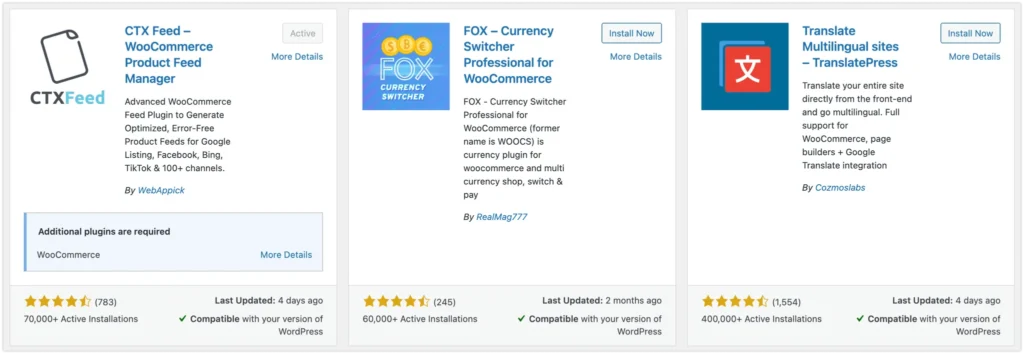
Bước 2: Cấu hình cơ bản plugin
- Vào CFX Feed → Make Feed
- Điền các thông tin bắt buộc:
- Country: Việt Nam
- Template: Google Local Product Inventory (Plugin này đã có custom riêng cho phần này nên chỉ cần chọn đúng phần này để kết nối với GMC)
- File Name: Phần này thì đặt tên nào cũng được nhé
- File Type: XML
- Include Variations: All Variations
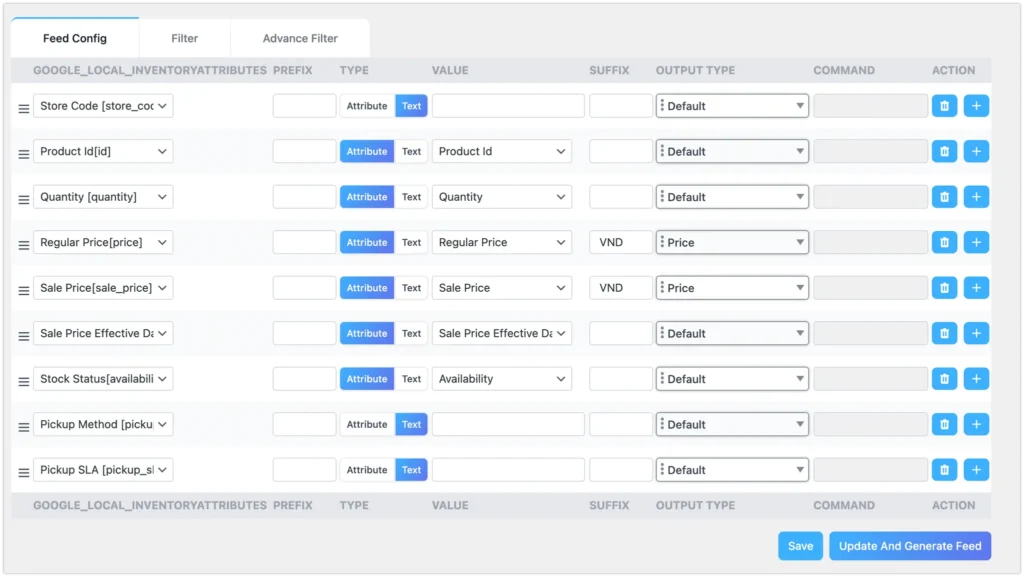
Khi chọn Google Local Product Inventory thì sẽ có Feed Config tương ứng và phù hợp như hình dưới đây. Các trường đều được Mapping mặc định, bạn chỉ cần để mặc định như này nhé và chỉ thêm store_code ở đầu tiên.
Để lấy store code bạn vào Google My Business sẽ có cột Mã cửa hàng (Store code) ở đây và bạn cần copy và paste vào Feed trong phần plugin trên nhé. Sau khi đã thêm store code thì click Update and Generate Feed ở dưới.

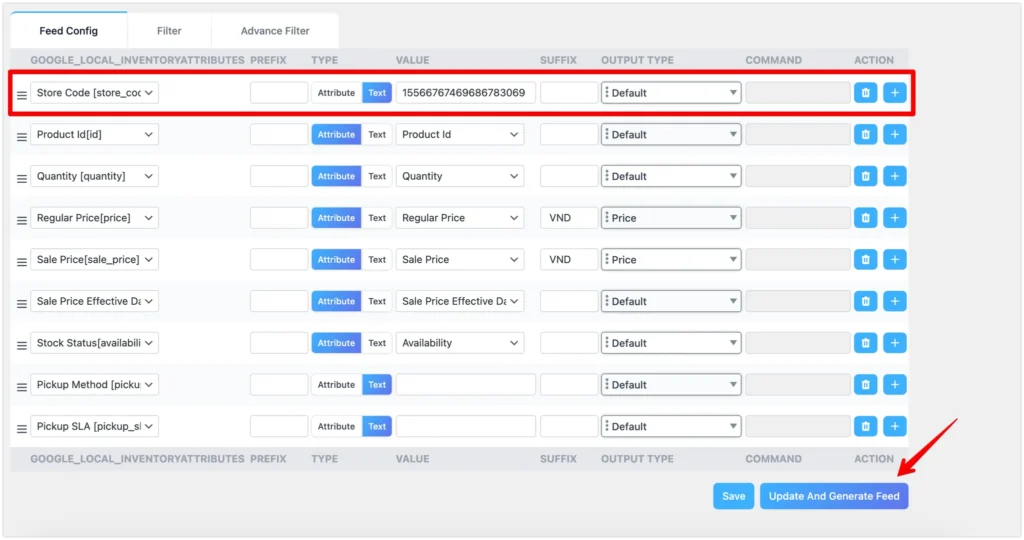
Sau khi tạo xong, plugin sẽ sinh ra URL XML Feed dạng: https://yourdomain.com/**googlelocalproductinventory.xml.** Bạn sẽ dùng URL này để upload lên Merchant Center.
Bước 3: Kết nối Google My Business với Google Merchant Center
- Trong GMC → Setting→ Business Info.
- Chọn Tab Store và kết nối Google Business tại đây.
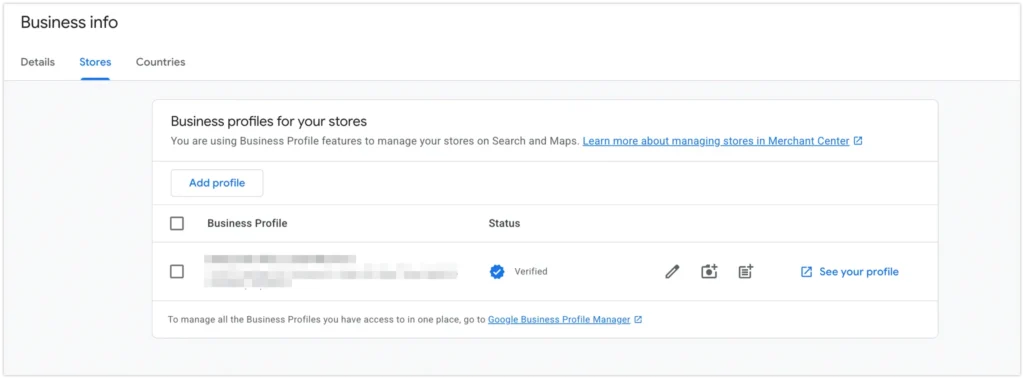
Bước 4: Bật chương trình Free Local Listings
Trong GMC → Setting → Add on → Tìm tab Free local listings và vào xác minh
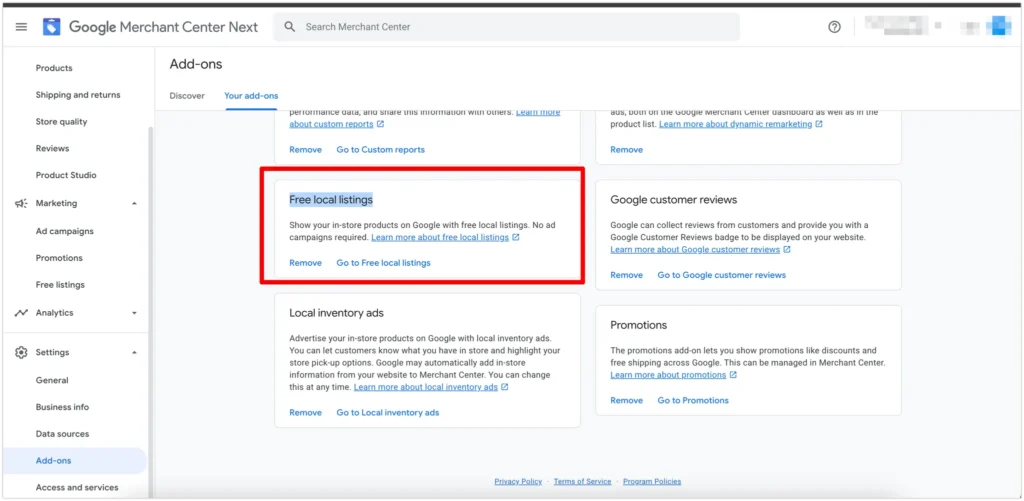
Vào từng tab để xác minh nhé
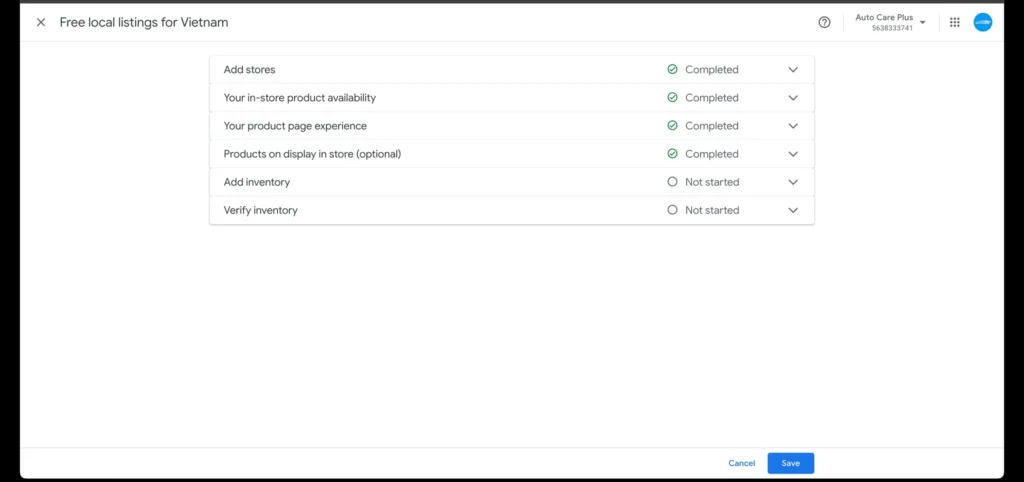
Add store: Cần kết nối Google Bussiness và logo doanh nghiệp đầy đủ
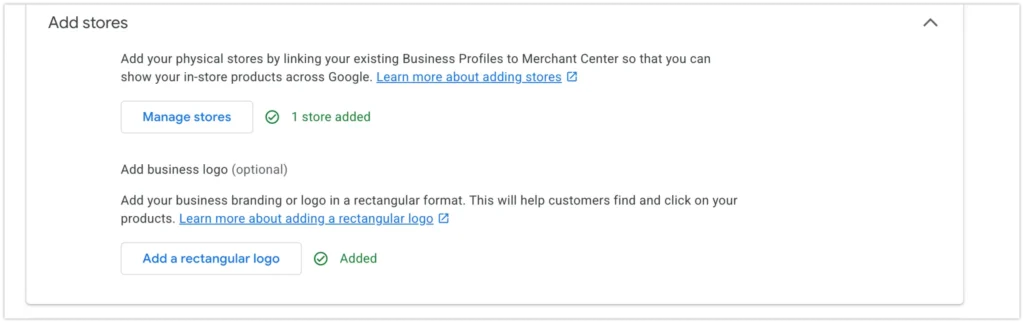
Your in-store product availability: Chọn Let customers know what I have in stock in my individual stores để thông báo với khách hàng
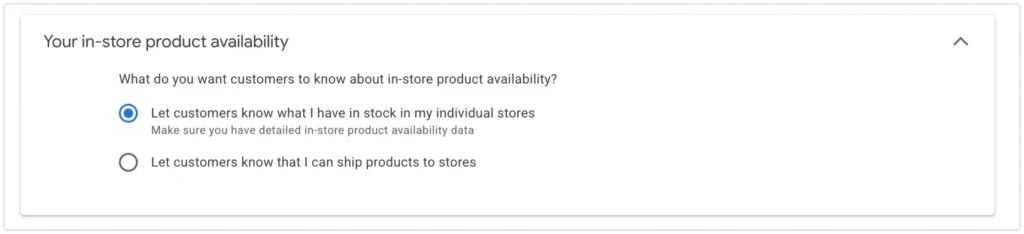
Your product page experience: Chọn Product pages without in-store availability là Chi tiết sản phẩm cùng giá bán và tình trạng còn hàng tại cửa hàng sẽ hiển thị trực tiếp trên Google
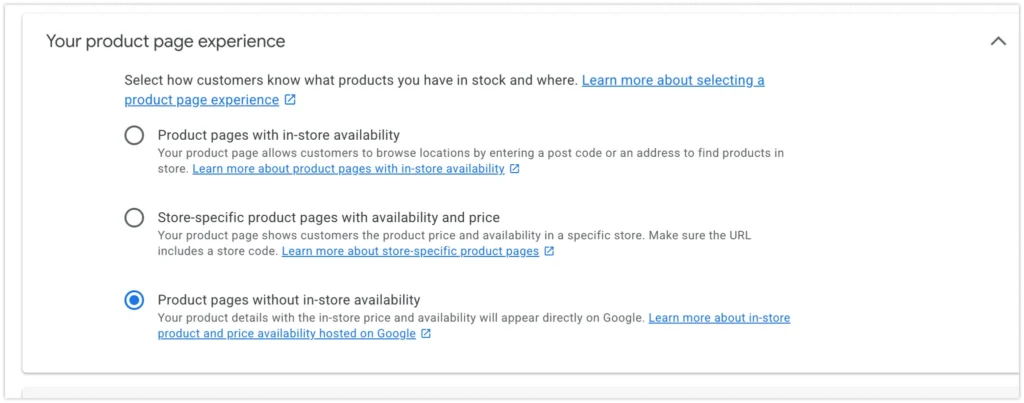
Products on display in store (optional): Tick chọn > Các sản phẩm được trưng bày trong cửa hàng của tôi có thể được đặt hàng và giao trực tiếp đến khách hàng của tôi và thêm link chính sách vận chuyển để Google duyệt
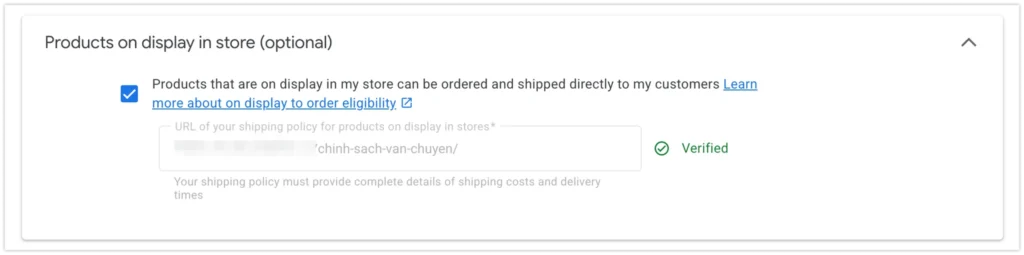
Verify inventory: Bạn cần nhập tên và Email để xác minh (Nhớ vào mail để Verifyerify nhé)
Add inventory: Phần này để add Link Feed nên mình để cuối. Chọn Add local inventory và Copy link feed đã tạo ở bước setup CTX Feed ở bước trên ⇒ Continue để tiếp tục
Lưu ý: Ở phía dưới nhớ chọn đúng Vietnamese và label VN nhé
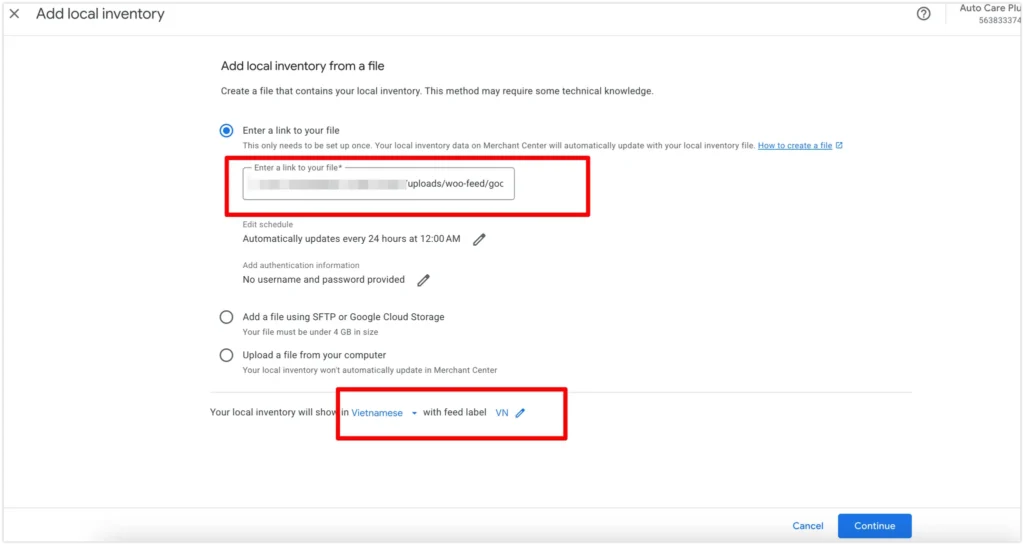
5. Thời gian hiển thị
Thời gian được duyệt sẽ từ 10-15 ngày tuỳ vào tài khoản để Google duyệt nhé.
Trong thời gian chờ, hãy kiểm tra Diagnostics mỗi ngày để sửa lỗi kịp thời. Nếu tài khoản hoặc feed có nhiều lỗi policy, thời gian hiển thị sẽ kéo dài.
6. Mẹo giúp feed duyệt nhanh hơn
- Đồng bộ chính xác id giữa primary và local inventory feed.
- store_code đúng 100%.
- Cập nhật feed tối thiểu mỗi ngày.
- Sử dụng ảnh chất lượng cao.
- Website phải thể hiện chính xác giá, tình trạng kho giống feed.
- Sửa tất cả lỗi “critical” trong Diagnostics trước khi chờ hiển thị.
Việc sử dụng CTX Feed giúp tạo và cập nhật feed sản phẩm + local inventory nhanh chóng mà không cần thao tác thủ công hay viết code. Khi kết hợp với Merchant Center & Google Business Profile đúng cách, bạn có thể bật Free Local Listings dễ dàng để tăng hiển thị và doanh số mà không tốn ngân sách quảng cáo.